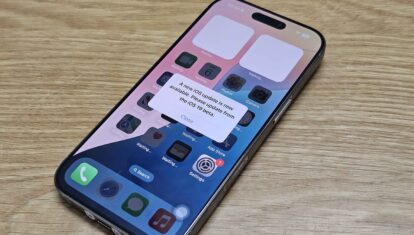#Видео: iOS 11 на iPhone 6s
Вчера мы рассказали о том, какие новые функции получил iPad с выходом iOS 11, и сегодня пришел черед iPhone. Как и было обещано, мы продемонстрируем нововведения, которые можно найти в iOS 11 на iPhone с 3D Touch.
Содержание
Свайп для уведомлений
Если вам пришло уведомление на заблокированном экране, то теперь можно будет сделать свайп вверх и раскрыть уведомления, которые были ранее за сегодня. При этом теперь экран загорается с немного иной анимацией. Подложка сообщений, на мой взгляд, стала чуть темнее, но совсем на немного.
Основной экран
На основном экране свайп вниз обычно вызывал Центр уведомлений. Теперь вызывается экран блокировки, по которому надо смахнуть вниз для вызова уведомлений за сегодня. Обратно на основной экран можно вернуться только нажатием кнопки домой без сканирования отпечатка или, наоборот, приложив палец. При этом нажимать кнопку не надо, она сработает как сенсорная. Видимо, само сканирование не требуется, достаточно простого воздействия на кнопку Home. Возможно, это баг, но пока все так обстоит.
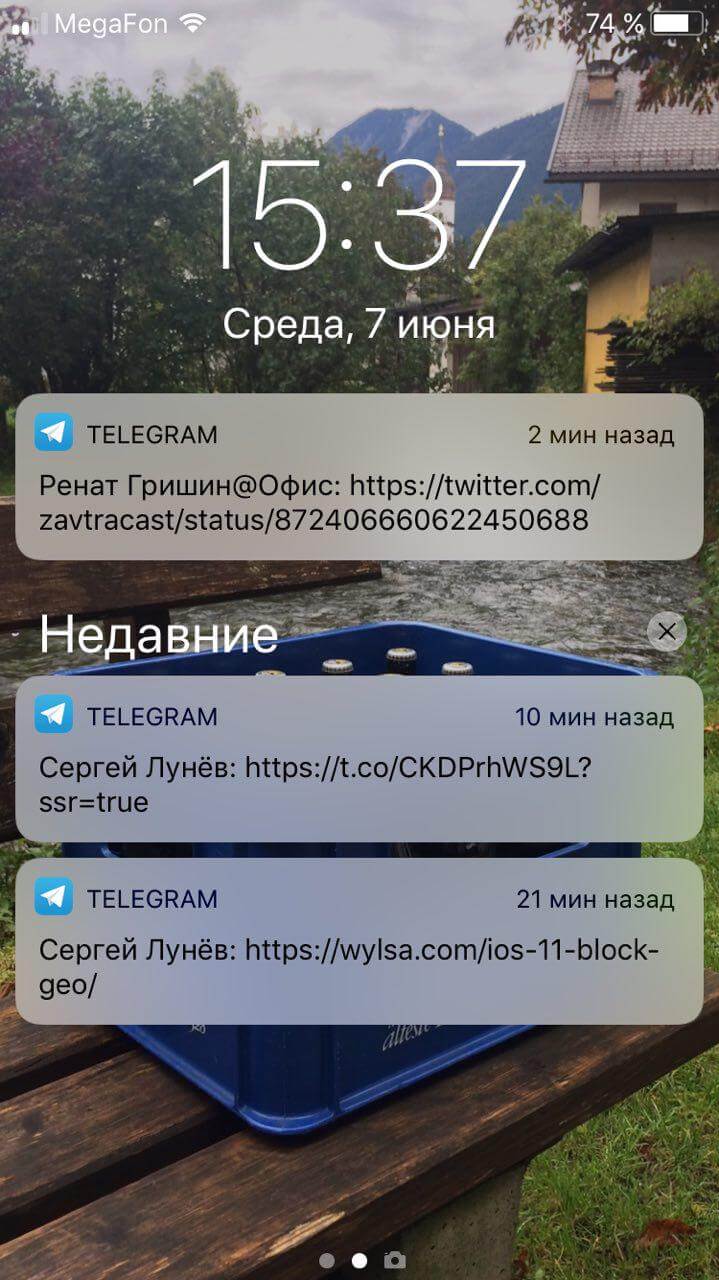
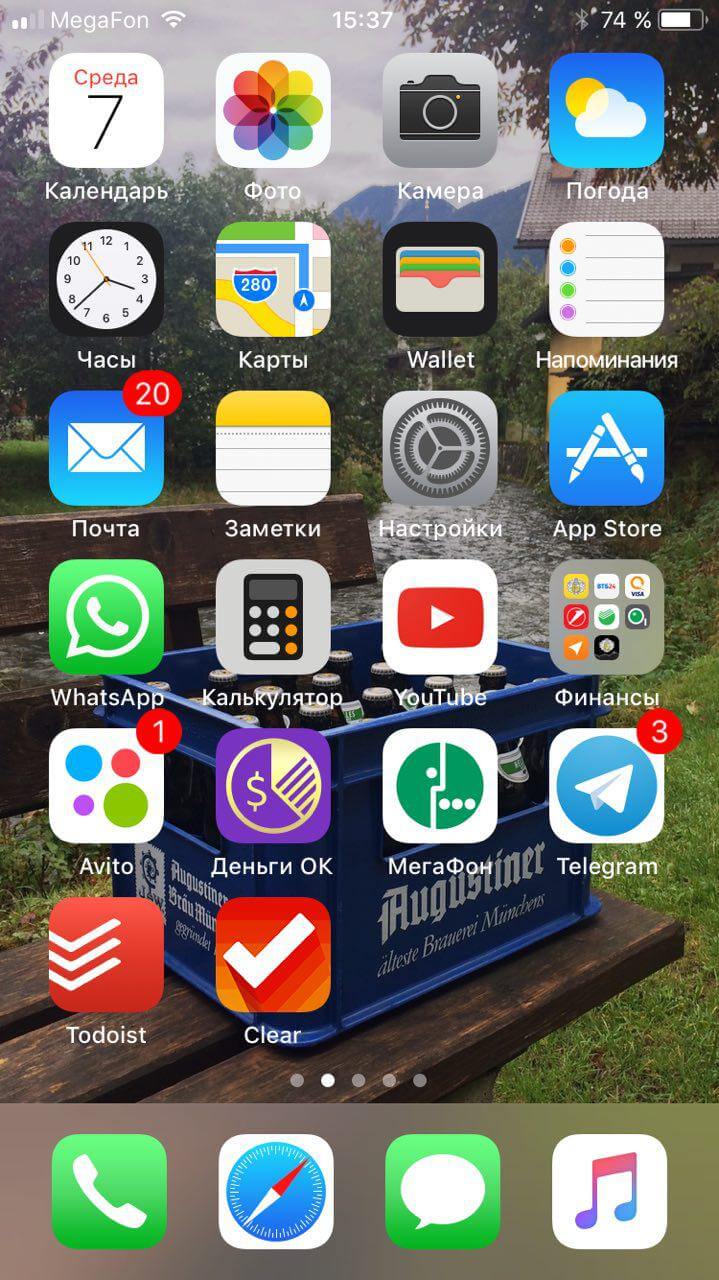
Свайп снизу, как и раньше, вызывает Центр управления. Про него много говорили, и он стал действительно намного интереснее, чем в iOS 10. Теперь все собрано в одном месте. Кнопками можно пользоваться как обычно, а можно при помощи 3D Touch вызвать их на весь экран. Например, можно просто включить авиарежим, а можно углубиться при помощи 3D Touch в этот пункт и получить доступ к полному перечню настроек беспроводных соединений. Яркость и громкость регулируются свайпами по соответствующим переключателям, но с 3D Touch их можно и раскрыть. Регулировать более тонко можно на увеличившемся переключателе. Тут же, кстати, включается Night Shift.
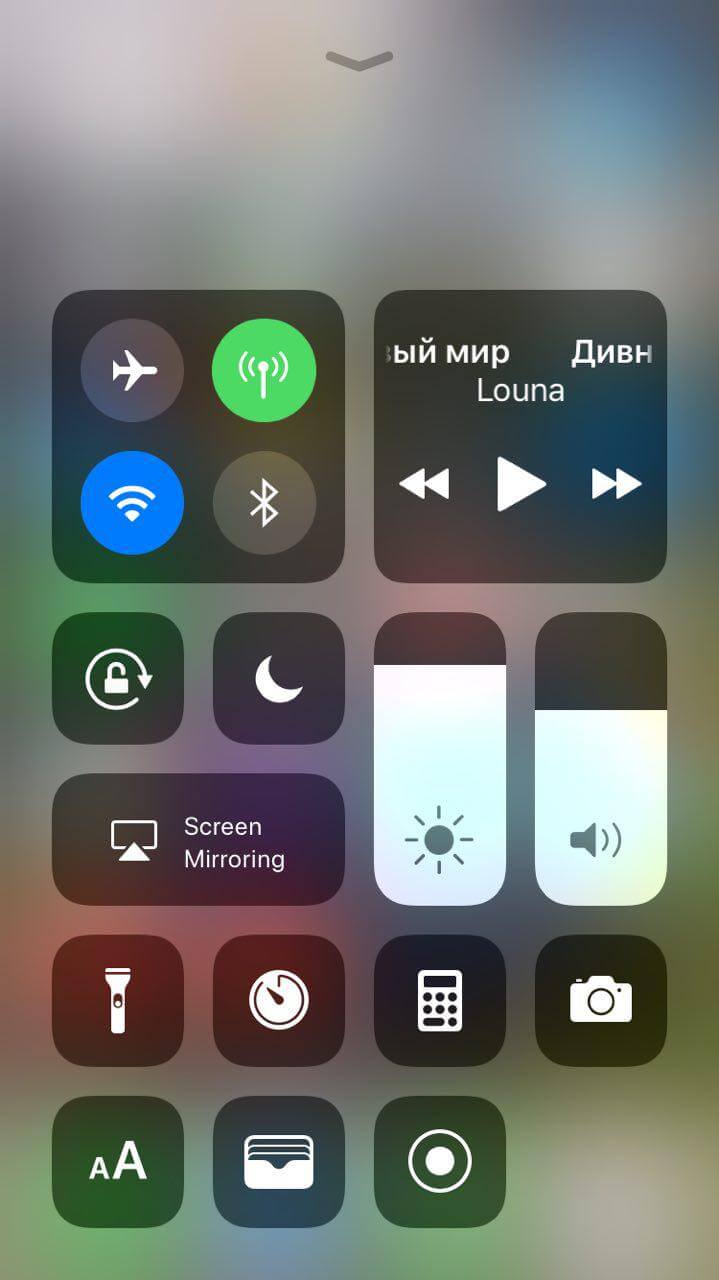
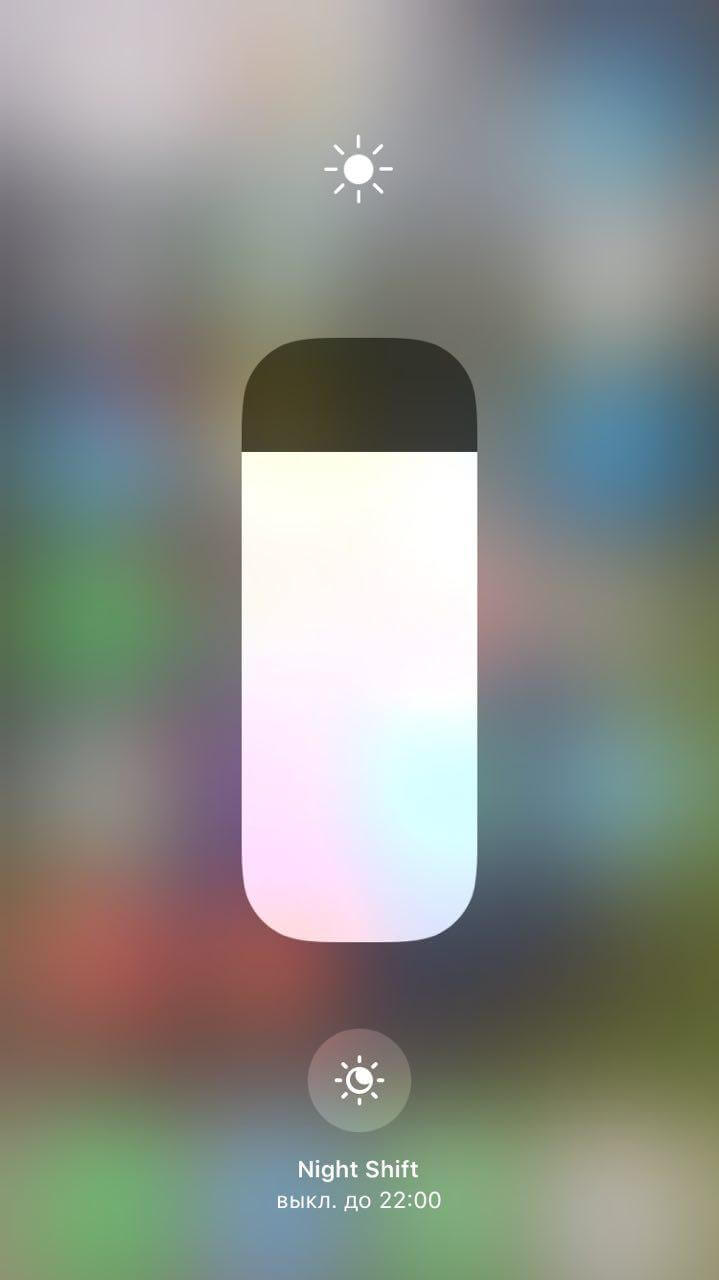
Из остального: фонарик теперь имеет четыре деления яркости, таймер можно запускать сразу на нужное время, в калькулятор добавлять последний результат, а для камеры выбирать режим съемки. Добавлять иконки функций можно через настройки. Для этого надо зайти в настройки Центра управления и накидать все, что нужно. Теперь сюда можно добавлять кошелек, регулировку размера шрифта и многое другое. На iPhone, как и на iPad, есть возможность снимать видео с экрана, и эта функция уже сейчас неплохо работает, а видео сохраняются в фотопленку.

Кстати, сам основной экран теперь немного изменил анимацию, но не критично. Иконки в доке потеряли подписи. На мой взгляд, смотрится странно. Те же иконки, что и сверху, но без подписей. На iPad мне это понравилось, а на небольшом экране как-то незаконченно выглядит. Еще поменялся способ отображения силы сигнала. Теперь он в виде классической елочки, а не как раньше, кружочками.
Некоторые иконки также поменяли свой стиль. Шрифт на иконке календаря стал немного толще, а день недели теперь пишется с заглавной буквы. Иконка калькулятора стала очень странной и выглядит как папка, а значок App Store лишился кружка вокруг буквы “А”.
App Store
Вот как раз App Store очень сильно изменился, и его изменения можно назвать чуть ли не самыми большими за все время его существования. Функционально мало поменялось, а визуально все стало совсем иначе. На экране “Сегодня” теперь висят красочные карточки, открыв которые можно получить доступ к подробному описанию приложения или подборке приложений. Все зависит от выбранной карточки. Закрываются карточки нажатием на крестик или свайпом вниз.
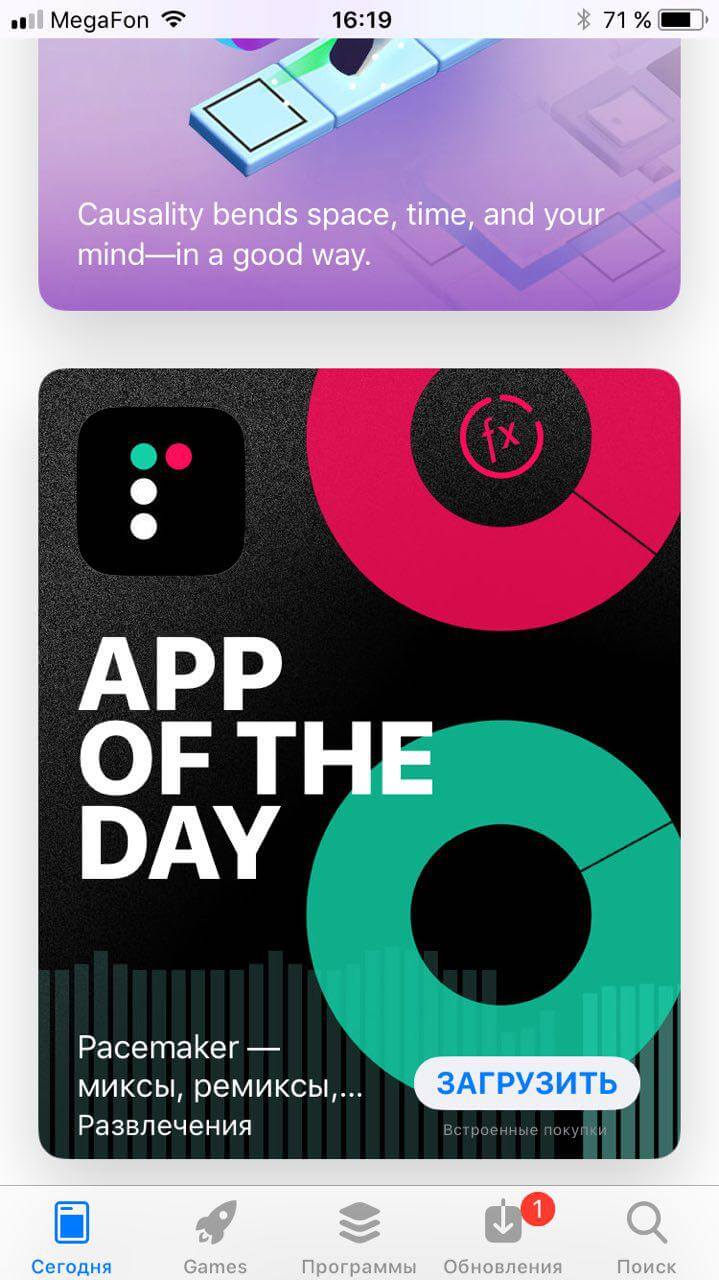
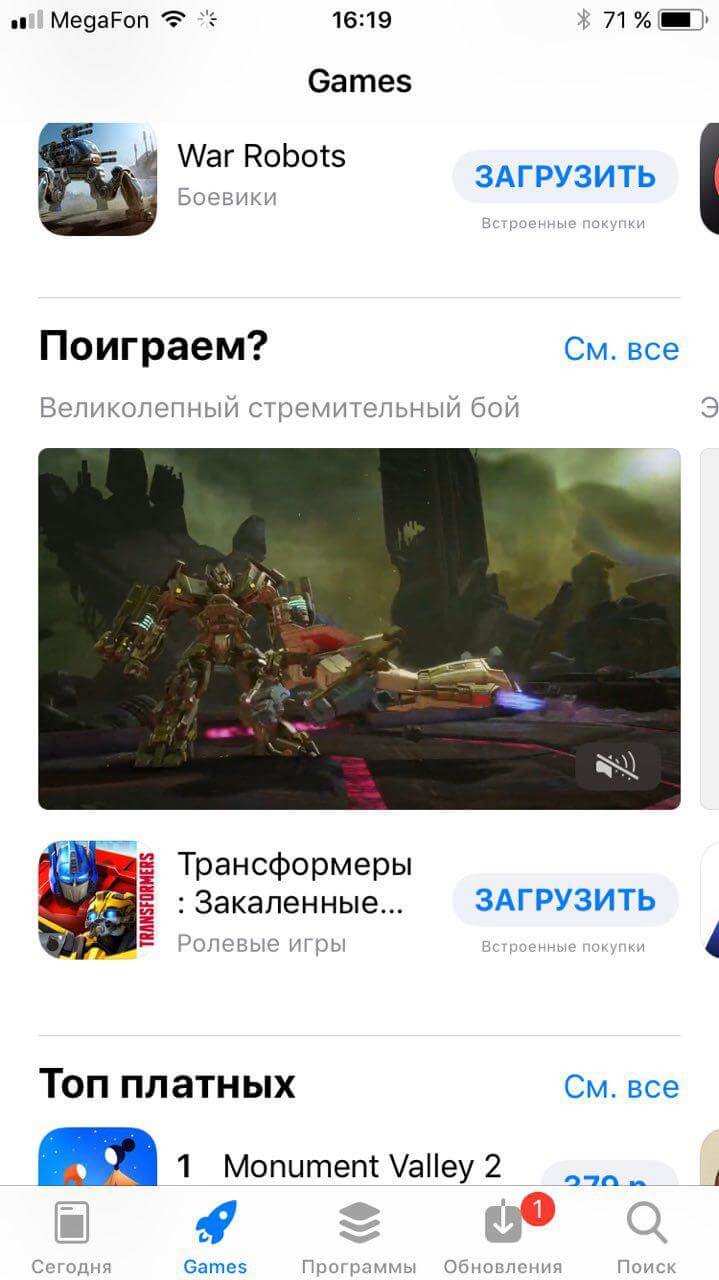
Появился раздел «Игры», в котором уже есть подборки, предложения и рекомендации. Остальные разделы принципиально по своим возможностям не изменились, но весь App Store теперь очень стал напоминать Apple Music, который тоже изменился, но незначительно, и рассказывать подробно про это не стоит. Карточки приложений, под которыми скрывается описание, стали напоминать Play Маркет. Но все равно они стали удобнее, чем раньше, и визуально приятнее.
iMessage
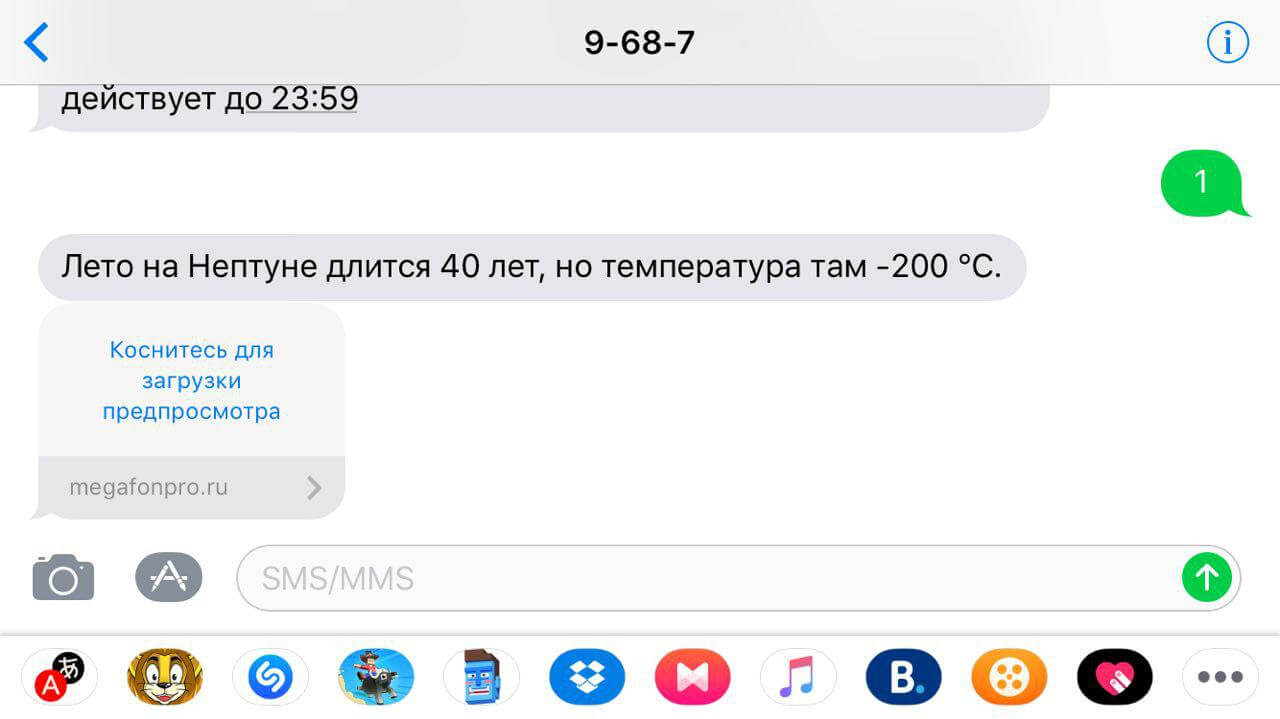
Для любителей пользоваться приложениями в iMessage тоже теперь все стало еще проще. Открывая мессенджер, вы можете сразу увидеть снизу перечень приложений. Если начать прокручивать их, то их размер увеличится и выбирать будет проще. Также это будет удобно для использования стикеров. Ну и, конечно же, не обошлось без эффектов. Теперь их можно анимировать еще несколькими разными способами. Клавиатура, кстати, теперь может смещаться под одну руку. На 6s она становится примерно такого размера, как на SE или «пятерке». Для этого надо подержать кнопку переключения языка и выбрать сторону, с которой клавиатура должна оказаться.
QR-коды
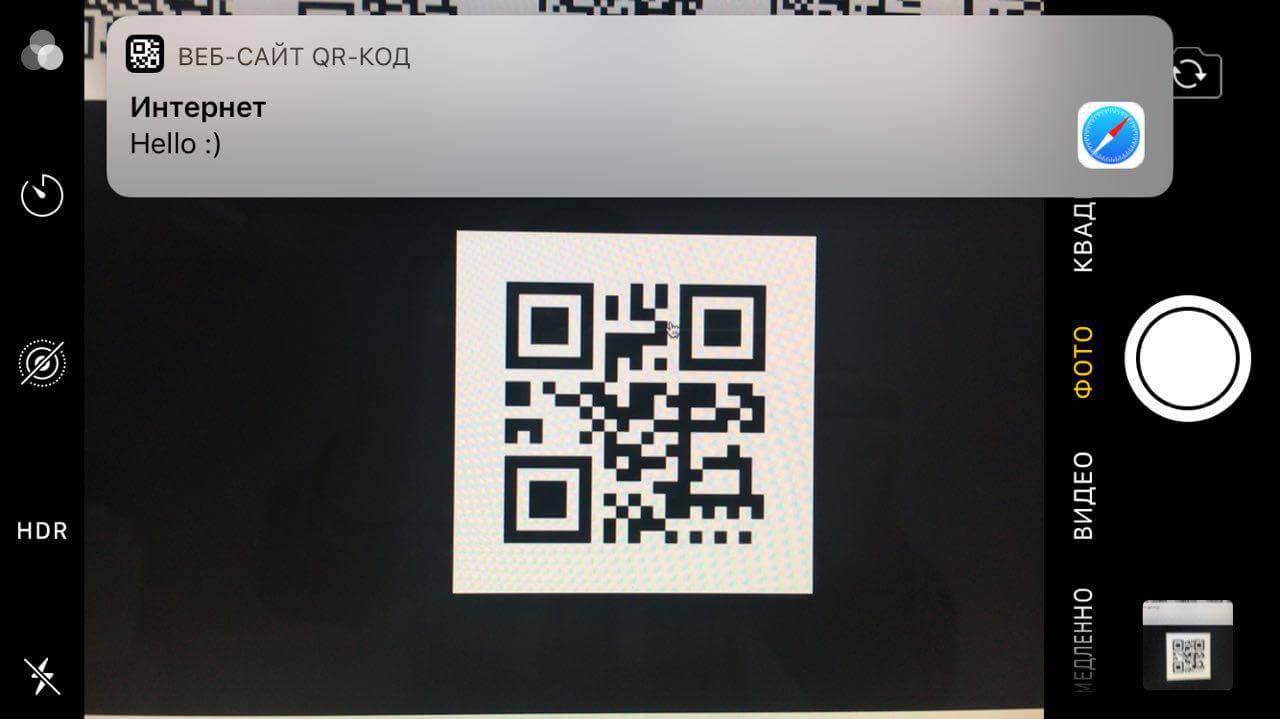
Теперь в настройках фото можно кастомизировать сохранение параметров съемки. Также есть возможность зафиксировать режим камеры, чтобы каждый раз при ее запуске запускалась, например, замедленная или интервальная съемка. Можно зафиксировать выбранный светофильтр и запретить менять настройки Live Photo. Кроме этого, появилась возможность сканировать QR-коды без специальных приложений. Надо просто разрешить это в настройках и после этого при наведении камеры на QR-код последний будет определяться, а информация появится на верхней части экрана. Ее можно будет открыть и сделать с ней то, что нужно. В самой камере изменилось отображение фильтров. Теперь они вылетают не на весь экран, как раньше, а отображаются внизу в стиле Instagram.
Файлы
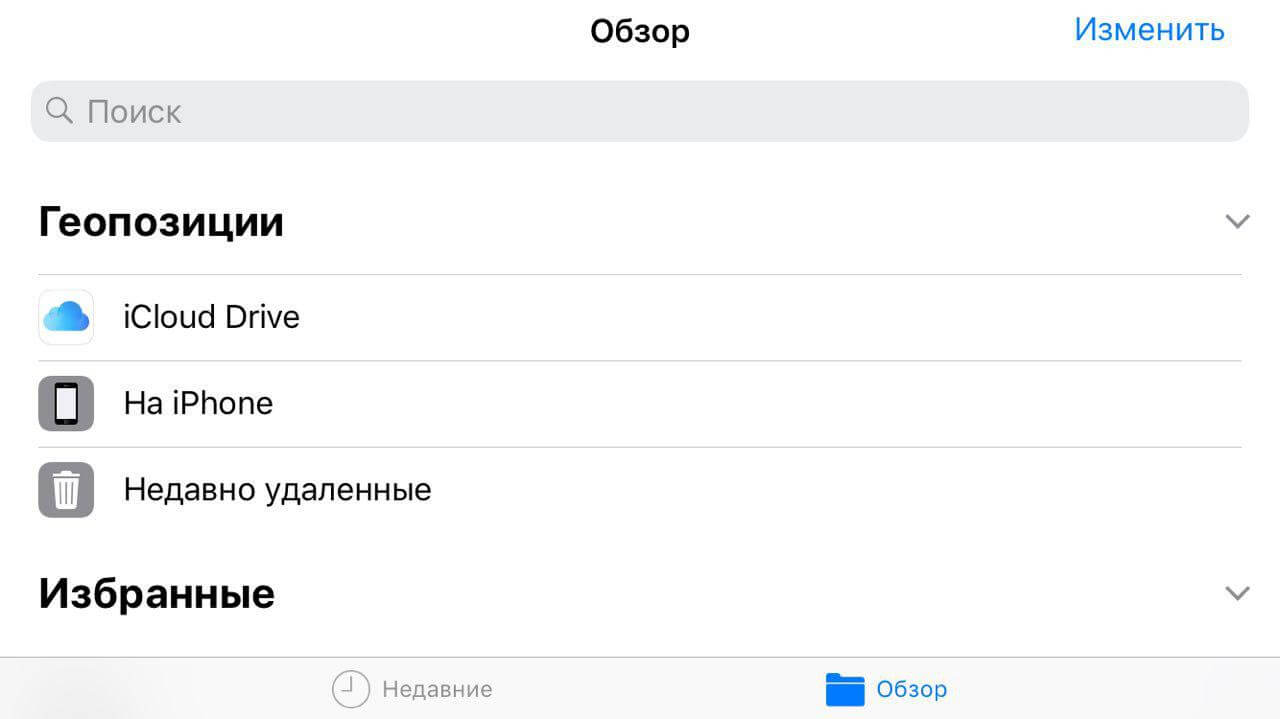
Еще раз поговорим про приложение ”Файлы”. Теперь у приложения появилось единое файловое пространство, в которое можно закачивать файлы с компьютера или, наоборот, на компьютер. Наконец-то, мы этого дождались. Правда, надо будет подождать, пока это нормально заработает, так как пока все еще сырое и не особо функционирует.
Безопасность
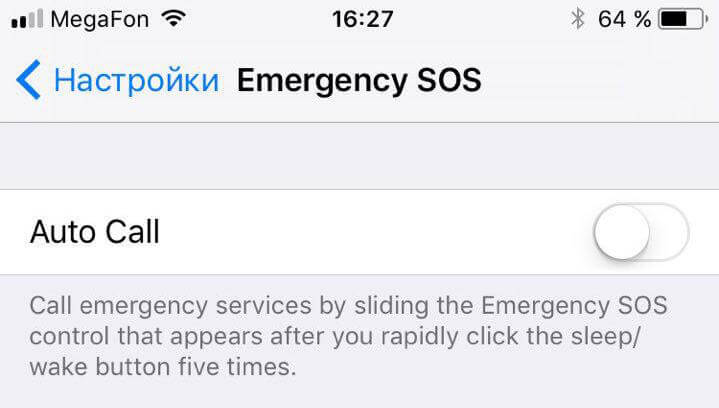
Для безопасности теперь можно настроить функцию, когда по пятикратному нажатию кнопки Power будет осуществлен звонок в службу спасения. Настраивается это в настройках в разделе Emergency SOS, название которого, как и содержимое, пока еще не переведено на русский.
Темная тема
Наконец, самое интересное. Многие говорили про то, что хотят увидеть в iOS темную тему. Теперь это стало почти возможно, правда придется немного прогуляться по меню. Открываем Настройки, далее “Основные”, “Универсальный доступ”. Пролистываем в самый низ до пункта “Сочетания клавиш”. Выбираем в нем появившийся только в этой прошивке пункт “Смарт-инверсия цвета”. Дальше возвращаемся, заходим в раздел “Адаптация дисплея” и выбираем “Инверсия цвета”. В верхнем поле будет написано, что инверсия производится за некоторыми исключениями. Двигаем ползунок — и готово.
Теперь все основные пункты меню настроек стали темными, но значки не поменяли цвет. Также стало и в некоторых других оригинальных приложениях. Например, Календаре, App Store, Напоминаниях и некоторых других. По какой-то причине на скриншоте изображение после включения ползунка практически не изменилось, но верьте мне: экран действительно почернел.
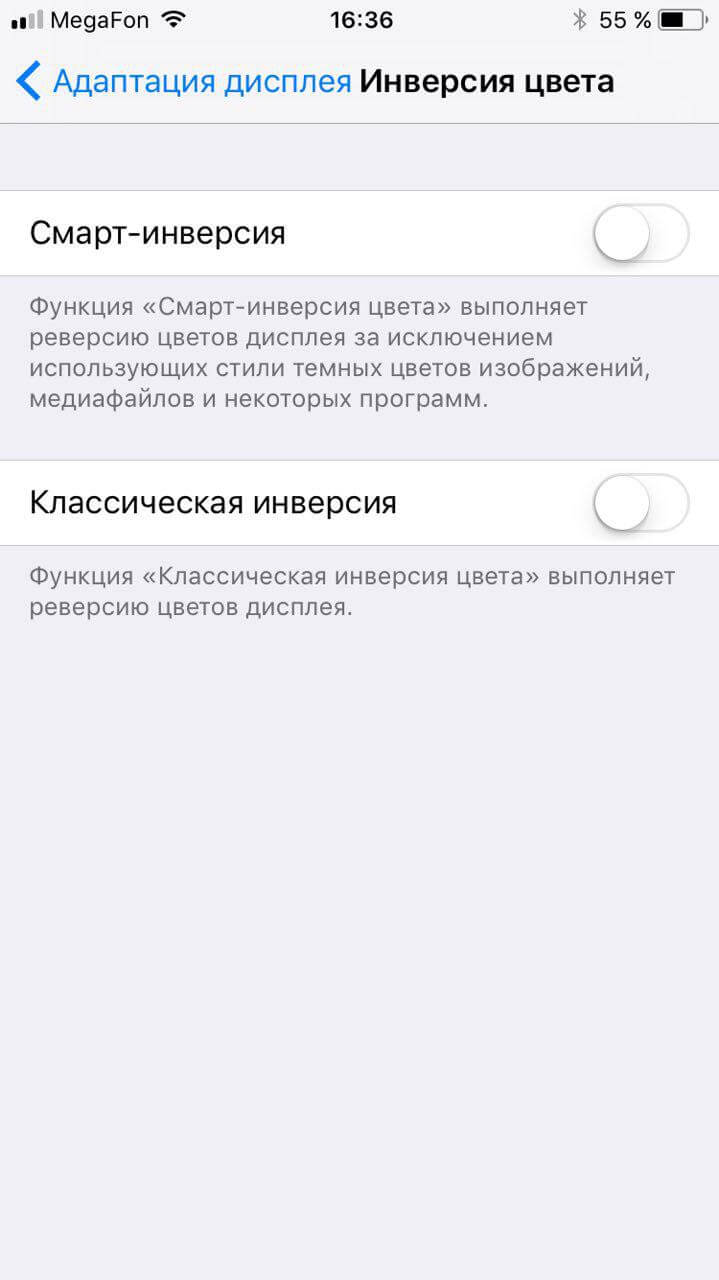
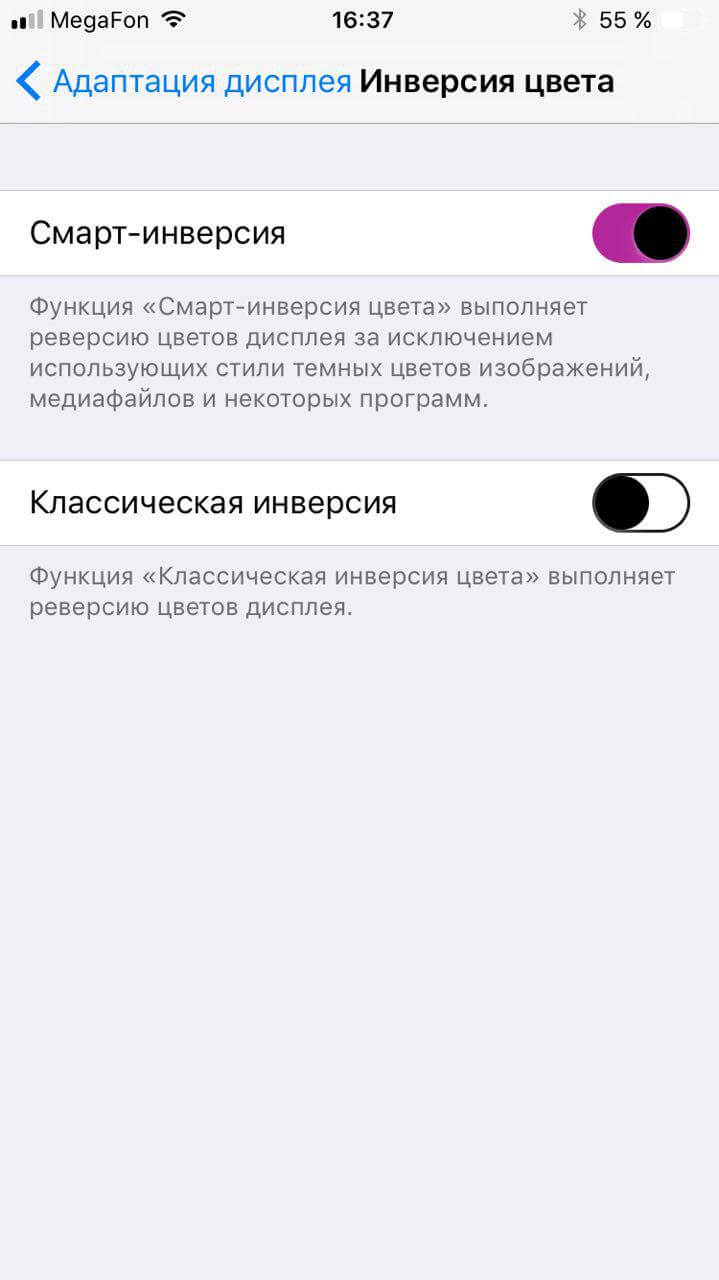
Вроде все выглядит красиво, но некоторые моменты отталкивают. Например, обложки альбомов в плеере станут уродскими. Также при удалении значок “Удалить” будет не красным, а бирюзовым. А в “Погоде” вообще тихий ужас будет. Все это можно увидеть в видеообзоре, расположенном в начале статьи.
В итоге можно сказать, что нововведения есть, но наверняка пока не все еще доступны, и многое еще появится в новых бетах. Плюс прибавится стабильность и с локализацией станет получше. А еще хотелось бы скорейшего добавления в более глубокой интеграции Siri в систему, возможности перевода денег через iMessage и посмотреть уже, как работает функция “Не беспокоить, пока я за рулем”. Мы продолжаем изучать новинки iOS, и если обнаружим что-то новое, я или мои коллеги обязательно об этом расскажем.
Разное
В фотопленке появился интересный пункт: теперь из любого фото можно сразу сделать обои для Apple Watch.
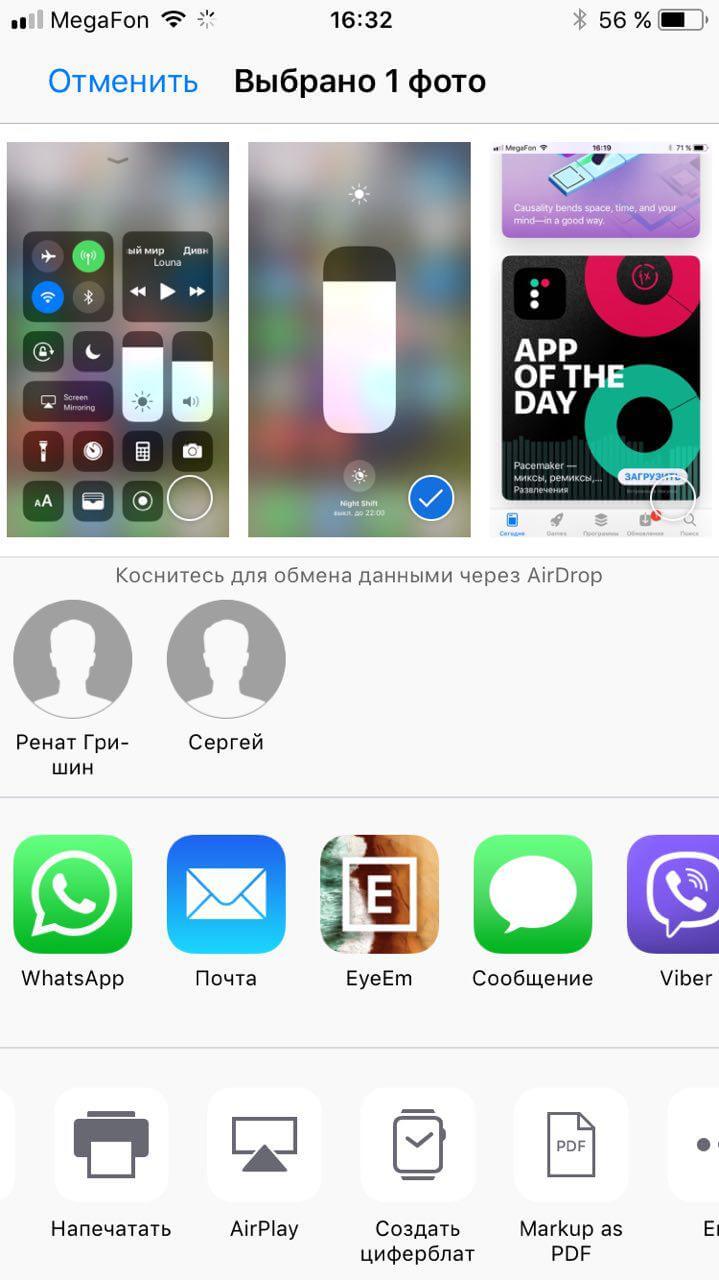
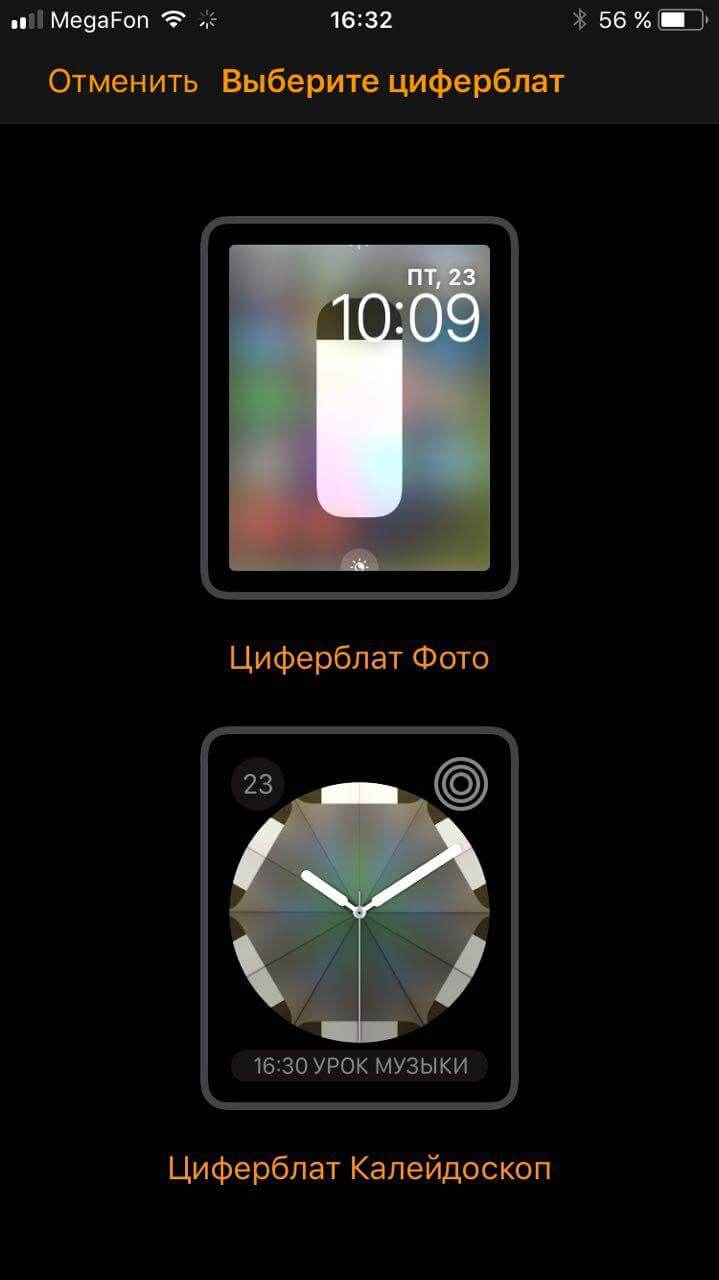
Серьезно переработан интерфейс раздела, в котором можно смотреть загрузку хранилища iPhone. Тут же появился пункт «Сгрузить неиспользуемое ПО». Если его активировать, неиспользуемые программы будут удалены, но данные сохранены. Теперь iPhone поддерживает проигрывание музыки во FLAC. Не всем это нужно, но те, кто ждал этого, наконец-то, дождались.
В «Заметках» появился встроенный сканер документов, и теперь не нужно будет пользоваться сторонними решениями. А если принять во внимание запирающиеся на отпечаток пальца заметки, это стало еще одним поводом отказаться от некоторых сканеров вроде Scanner Pro, который я давно использую и очень люблю.
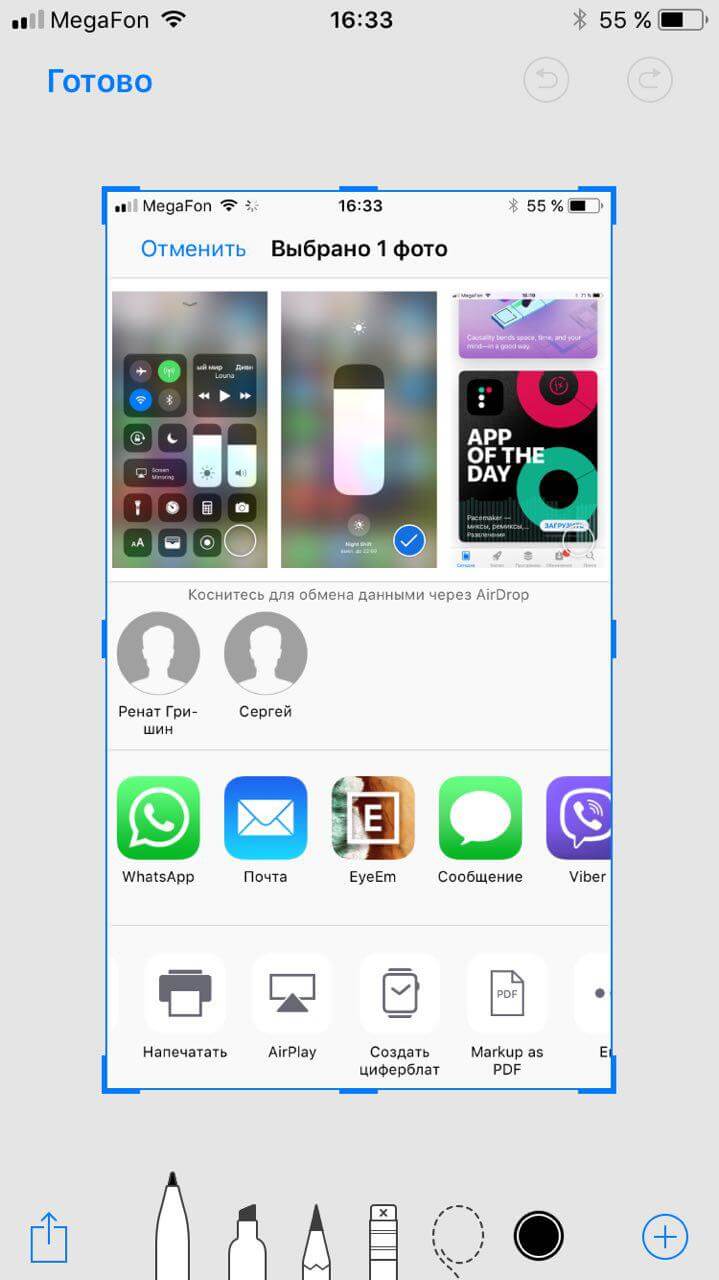
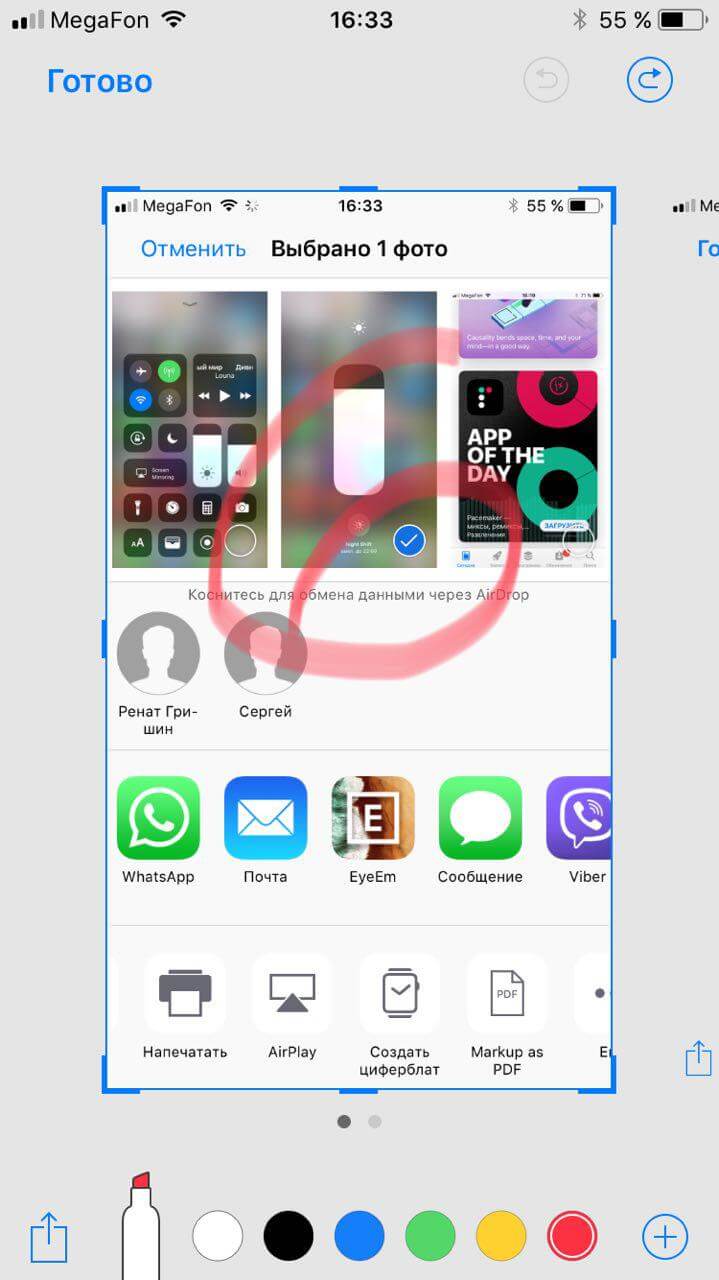
Обновилась иконка Siri. Теперь она соответствует дизайну ее аналога на Mac. Скриншоты теперь, после того как будут сделаны, появляются в нижнем левом углу экрана и предлагают быстрые инструменты редактирования. Удобно, если надо что-то быстро отметить. Дизайн плеера Apple Music на заблокированном экране обновился и стал намного приятнее и более юзабельным.
В заключение еще раз отметим, что, как и положено первой бете, данная сборка работает весьма нестабильно. Поэтому не советуем вам устанавливать ее, если вы используете выбранное для этой цели устройство в качестве основного.